한글 입력과 삭제 방식은 사용자의 편의성을 크게 좌우하며, 이는 각각의 운영체제와 입력기에 따라 다르게 구성될 수 있습니다. 특히 한글의 경우 자음과 모음의 조합으로 이루어진 글자 구조 때문에, 알파벳 등과 달리 입력과 삭제 방식에 특별한 주의가 필요하다는 것이 일반적인 인식입니다.
그러나, 실제로는 대부분의 운영체제와 입력기에서 사용자의 편의를 위해 한글 글자의 입력 중 삭제와 최종 입력 후 삭제를 다르게 처리하고 있습니다. 이러한 처리 방식의 이해는 텍스트 작업의 효율을 크게 높일 수 있으며, 이를 통해 사용자는 더욱 원활한 작업 환경을 가질 수 있습니다.
기본적으로 최종 글자는 글자 단위로 삭제가 되지만 입력 직후 삭제시에는 사용자의 편의를 위해 커서가 위치한 직전 자소 단위는 개별적으로 인식해 분리 삭제됩니다.
예를 들어 "방가워용" 이라고 타이핑 후 글자를 삭제하면 ㅇ → ㅛ → ㅇ 순으로 삭제됩니다.이는 대부분의 입력기가 동일하게 적용되고 있는 방식인데요. 일반적으로 알파벳을 사용하는 조합형 언어가 아닌 언어는 글자단위로 삭제되어 수정보다 삭제를 자주하는 경우라면 시간을 절약할 수 있습니다. 특히 긴 문장이나 단락을 수정할 때 유용한데, 필요한 경우 다음 방식으로 macOS에서도 한글 사용 시 이런 방식으로 글자 단위로 삭제할 수 있습니다.
튜토리얼 환경: macOS Sonoma 14.3.1 (M1)
글자 삭제 자소 또는 글자 단위 변경하기
macOS에서 글자를 삭제하는 단위는 시스템 설정의 키보드 카테고리를 통해 간편하게 수정할 수 있습니다.

시스템 설정을 열고 좌측 탭을 로 전환 후 우측 하위 설정에서 텍스트 입력의 수정을 위해 을 클릭합니다.
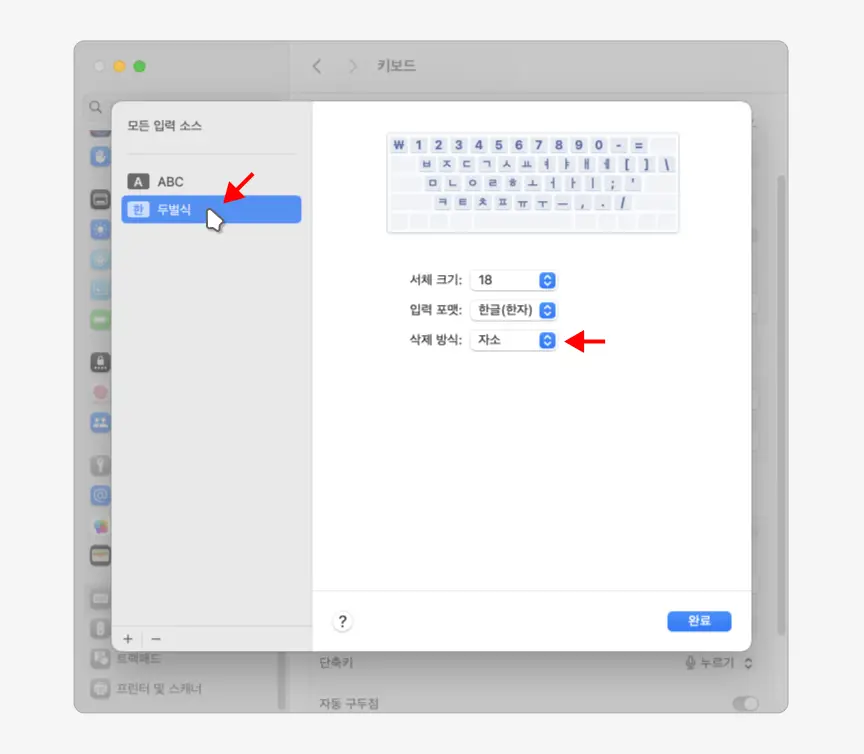
작은 모달이 팝업되는데 여기서 을 선택 후 우측 의 드롭다운 버튼을 클릭합니다.
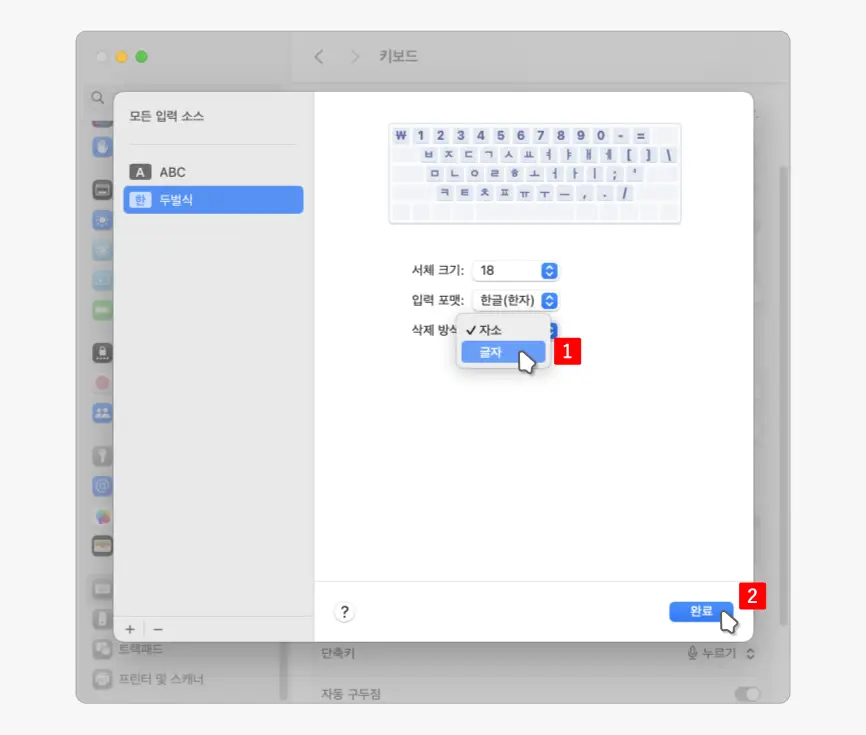
자소와 글자 두 가지 옵션이 보여지는데 여기서 를 선택하고 를 클릭해 설정을 적용합니다. Apple에서는 삭제 방식 옵션에 대한 설명을 라고 안내하고 있습니다.
적용 후 결과 확인
텍스트 입력 후 바로 삭제하더라도 자소로 분리되어 삭제되는 것이 아닌 글자 단위로 빠르게 진행되는 것을 볼 수 있습니다.
필자의 경우 오타가 나거나 입력된 내용을 지울 때 자소 단위로 수정하는 일이 많지 않아 위 방식 처럼 글자 단위 삭제를 선호하는데 일반적으로는 자소 단위가 편할 수 있습니다. 다만, 삭제 방식을 수정해서 경험해 보는 것도 나쁘지 않으니 필요하다면 적용해서 사용해 보시길 바랍니다.
